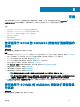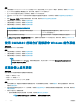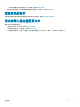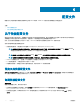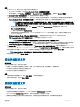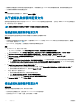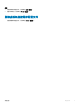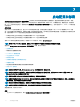Users Guide
步骤
1 在 OMIMSSC 中,执行以下任一操作以打开凭据配置文件:
• 在 OMIMSSC 仪表板中,单击 Create Credential Prole(创建凭据配置文件)。
• 在导航窗格中,单击 Proles(配置文件) > Credential Prole(凭据配置文件),然后单击 Create(创建)。
2 在 Credential Prole(凭据配置文件)中,选择您要使用的凭据配置文件类型。
OMIMSSC 支持四种类型的凭据配置文件,其中包含一种预定义的凭据配置文件。您可以创建以下四种类型的凭据配置文件:
• Device Credential Prole(设备凭据配置文件)— 使用此配置文件可登录 iDRAC 或机箱管理控制器 (CMC)。
注: 创建 Device Credential Prole(设备凭据配置文件)时,选择 iDRAC 以将其作为 iDRAC 的默认配置文件,
或者选择 CMC 以将其作为机箱管理控制器 (CMC) 的默认配置文件。如果选择不将此配置文件作为默认配置文
件,则选择 None(无)。
• 在设备类型凭据配置文件创建后,将在 SCVMM 中创建关联的 RunAsAccount 以管理服务器,该帐户名为
Dell_CredentialProleName。
• 建议不要编辑或删除 RunAsAccount。
• 如果您删除设备类型凭据配置文件,SCVMM 中关联的 RunAsAccount 也将被删除。因此,相应的凭据配置文件在
OMIMSSC 中不可见。
• Windows Credential Prole(Windows 凭据配置文件)— 使用此配置文件可访问 Windows 中的共享文件夹。
• FTP Credential Prole(FTP 凭据配置文件)— 使用此配置文件可访问 FTP 站点。
注: 设备中可用的默认 FTP 凭据配置文件是 System Default FTP(系统默认 FTP)。
• SYSTEM DEFAULT FTP(系统默认 FTP)— 类型 FTP 凭据的预定义凭据配置文件,并且对于此类型密码字段不是必填的。
• Proxy Server Credentials(代理服务器凭据)— 使用此配置文件可以提供 FTP 站点的代理凭据以进行固件更新。
3 在 Domain(域)中提供 Windows 凭据的域详情,在 Proxy Server URL(代理服务器 URL)中提供代理服务器 URL(http://
hostname:port 或 http://IPaddress:port 格式),在 Default Prole for(默认配置文件)中,选择将此配置文件作为
默认的配置文件以登录 iDRAC 或 CMC。如果选择不将此配置文件设置为默认配置文件,则选择 None(无)。
注: Default Prole for(默认配置文件)选项仅适用于设备类型凭据配置文件。
4 要创建配置文件,请单击 Finish(完成)。
修改凭据配置文件
关于此任务
在修改凭据配置文件时,请考虑以下因素:
• 创建后,您无法修改凭据配置文件的类型。但是,您可以修改其他字段。要查看修改,请刷新屏幕。
• 您不能修改正在使用的设备类型凭据配置文件。
• 您不能修改正在使用的凭据配置文件。
步骤
1 选择要修改的凭据配置文件,单击 Edit(编辑),然后更新配置文件。
2 要保存所做的更改,请单击 Save(保存)。
删除凭据配置文件
关于此任务
在删除凭据配置文件时,请考虑以下因素:
• 当设备类型凭据配置文件被删除时,SCVMM 中相关联的 RunAsAccount 也将被删除。
• 当 SCVMM 中的 RunAsAccount 被删除时,相应的凭据配置文件在设备中不可用。
• 要删除在服务器查找过程中使用的凭据配置文件,请删除已查找到的服务器信息,然后删除凭据配置文件。
配置文件
17